Teredo یک پروتکل شبکه است. از آن برای برقراری ارتباط ایمن بین کلاینت و سرور استفاده میشود، مانند دستگاههایی که از ترجمه آدرس شبکه (NAT) استفاده میکنند. اگر Teredo کار نمی کند، به این معنی است که برای مثال، برنامه Xbox Live نمی تواند با دستگاه های دیگر ارتباط برقرار کند و شما نمی توانید از چت مهمانی یا بازی چند نفره در Xbox Live استفاده کنید.
موارد زیادی وجود دارد که میتواند باعث ایجاد خطای Teredo is Unable to Qualify در ویندوز 10 شود. در این مقاله، چندین راه حل ممکن برای این مشکل را توضیح خواهیم داد تا بتوانید به بازی بازگردید.
توجه داشته باشید که برخی از این اصلاحات شامل ایجاد تغییرات در رجیستری است. توصیه می کنیم در صورت بروز مشکل در این فرآیند، یک پشتیبان گیری از رجیستری ایجاد کنید.
اتصال اینترنت خود را بررسی کنید
اتصال اینترنت برای کار Teredo ضروری است، بنابراین قبل از هر چیز این را بررسی کنید. برای بررسی اتصال اینترنت خود:
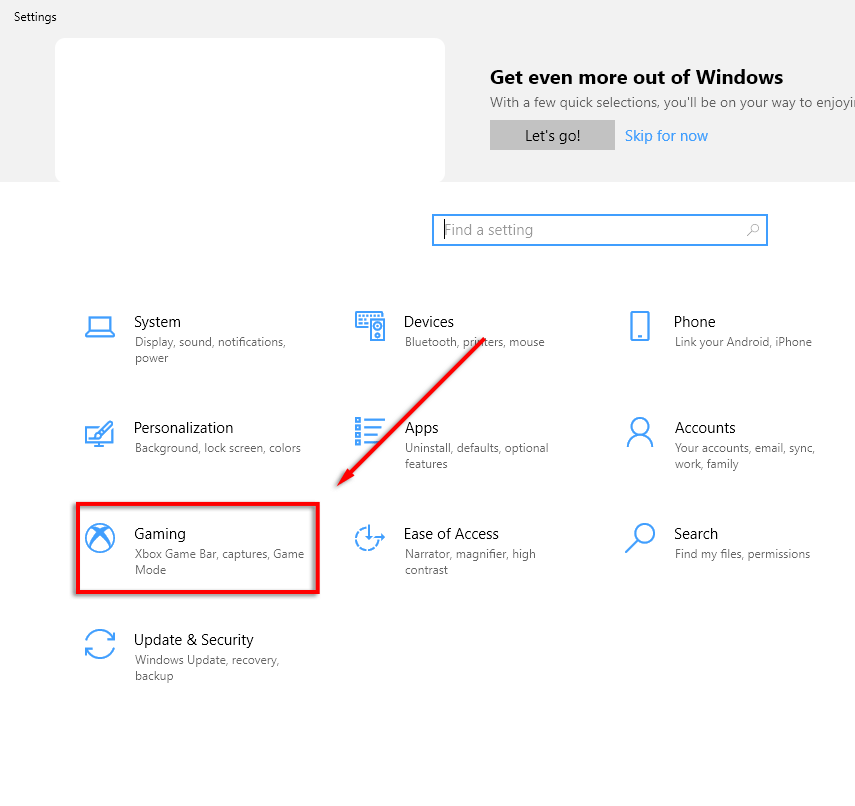
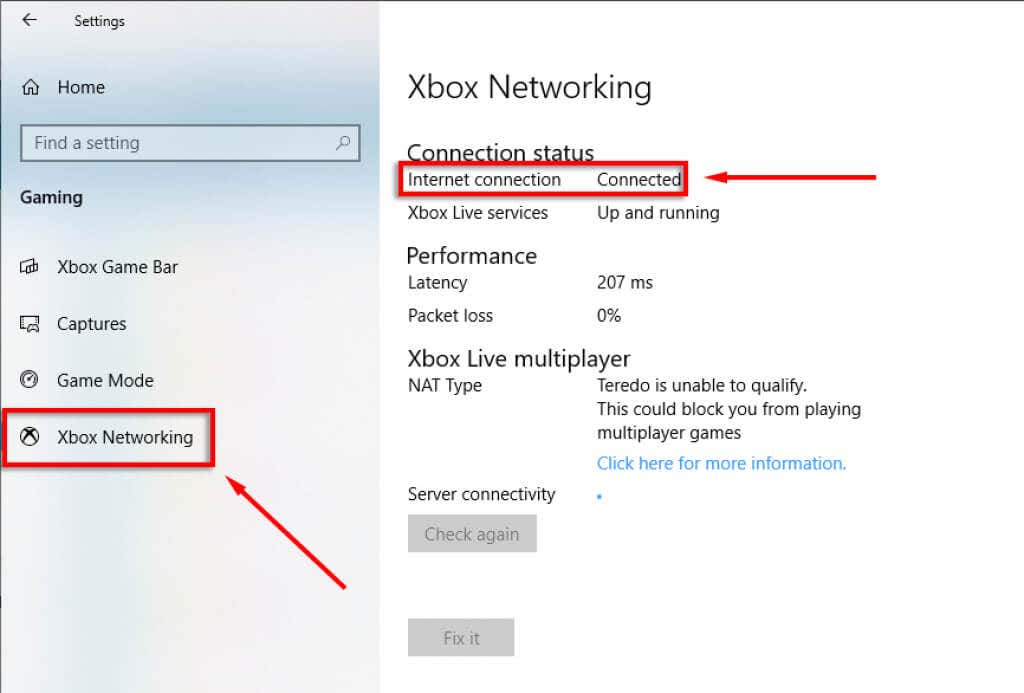
اگر اینترنت شما متصل نیست، باید قبل از هر گونه اصلاح دیگری رفع این مشکل را انجام دهید.
گزینه "Fix It"
یک گزینه عیبیابی خودکار در شبکه Xbox وجود دارد که میتواند خطاهای شناخته شده را با Teredo حل کند.
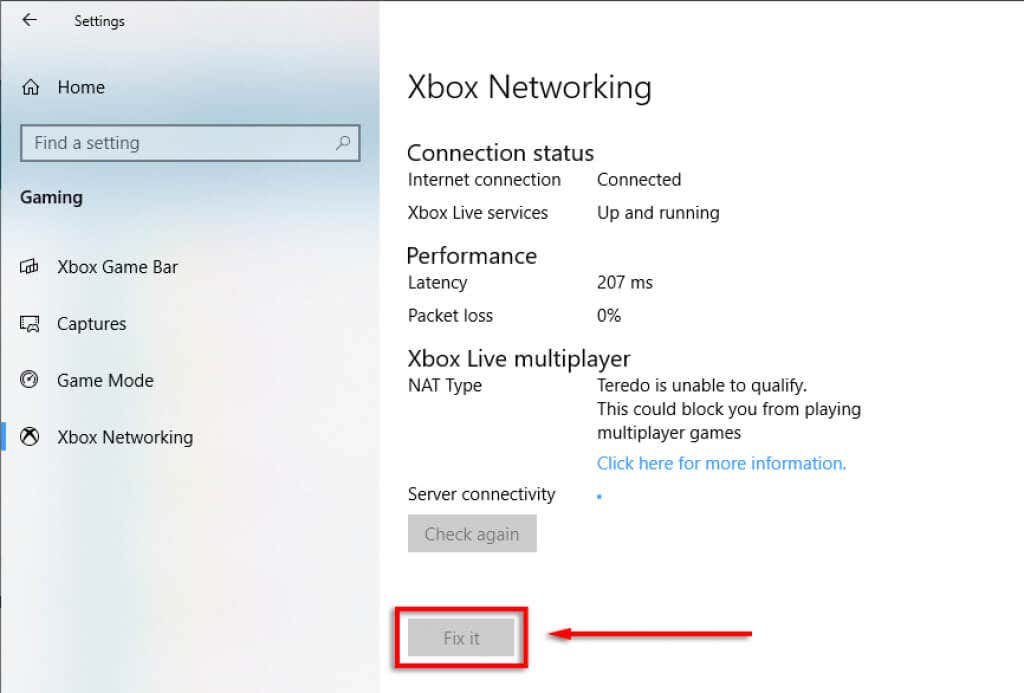
اطمینان حاصل کنید که Teredo فعال است
گاهی اوقات Teredo را می توان در رجیستری غیرفعال کرد. برای بررسی اینکه آیا این مورد است، موارد زیر را انجام دهید:
مسیر رجیستری iphlpsvc را بررسی کنید
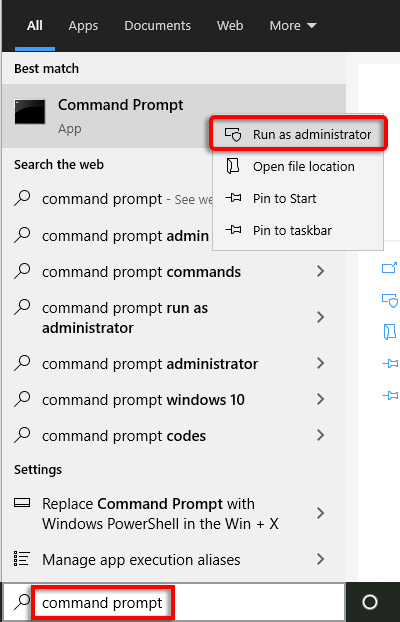 .
.جستجوی درخواست HKLM\System\CurrentControlSet\Services\iphlpsvc\Teredo
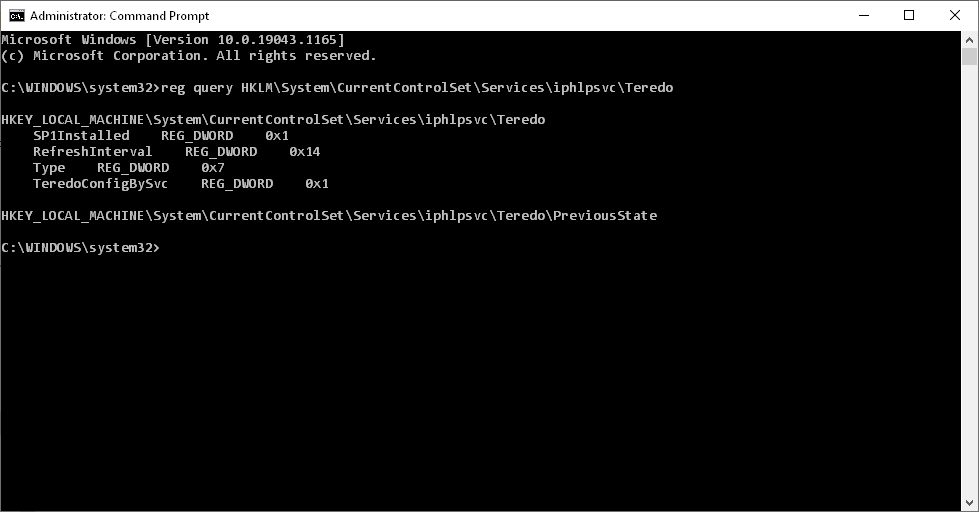
REG_DWORD 0x4 را تایپ کنید
رابط نتش Teredo set state type=default
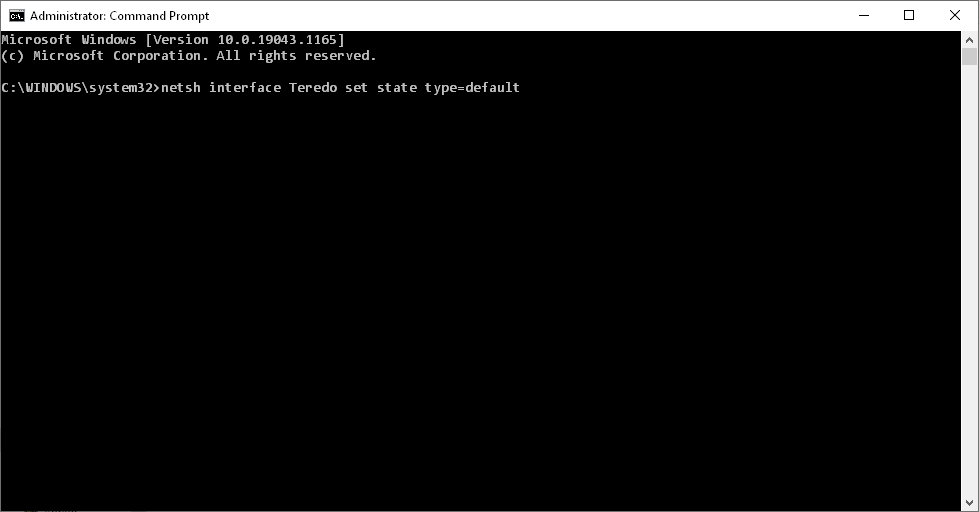
مسیر رجیستری Tcplp6 را بررسی کنید
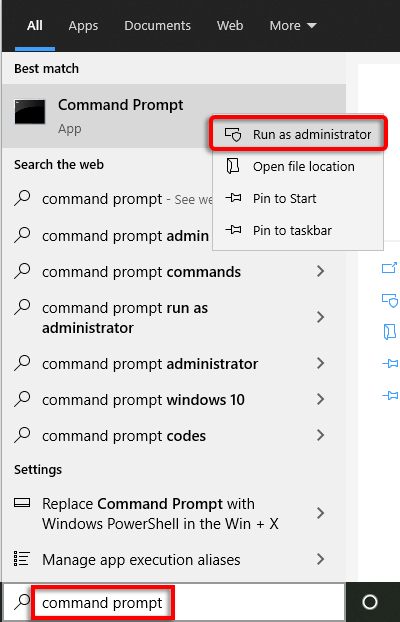
جستجوی درخواست HKLM\System\CurrentControlSet\Services\TcpIp6\Parameters
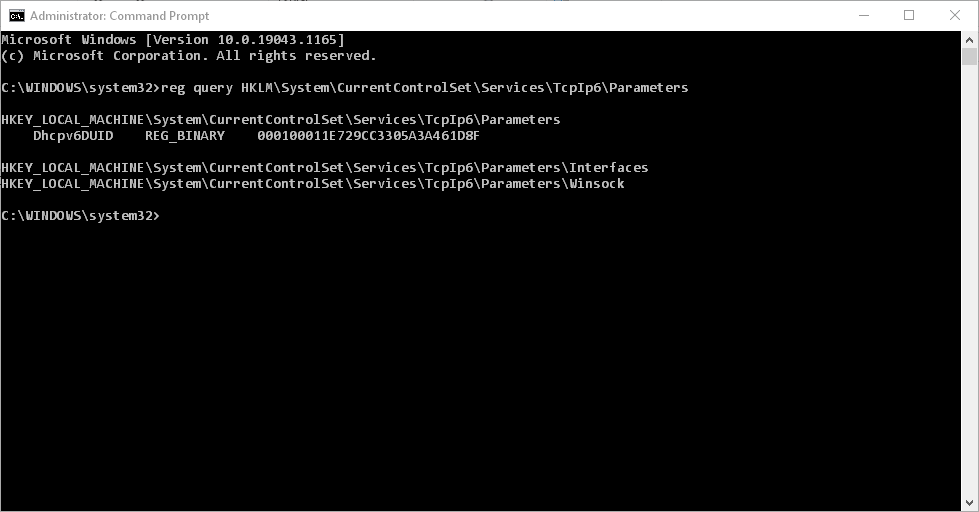
DisabledComponents REG_DWORD 0x8e
reg add HKLM\System\CurrentControlSet\Services\Tcpip6\Parameters /v DisabledComponents /t REG_DWORD /d 0x0
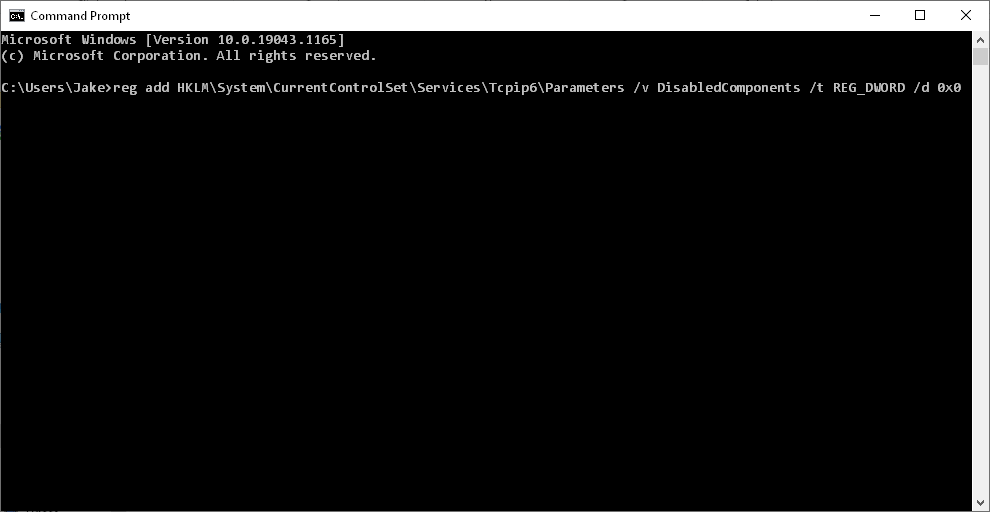
سرویس کمکی IP را بررسی کنید
سرویس IP Helper برای اجرا و عملکرد Teredo همانطور که طراحی شده است ضروری است. برای اطمینان از اجرا شدن این سرویس:
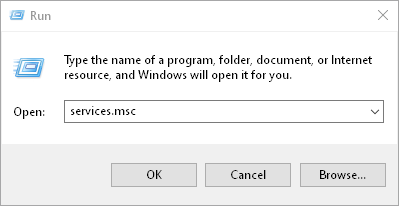
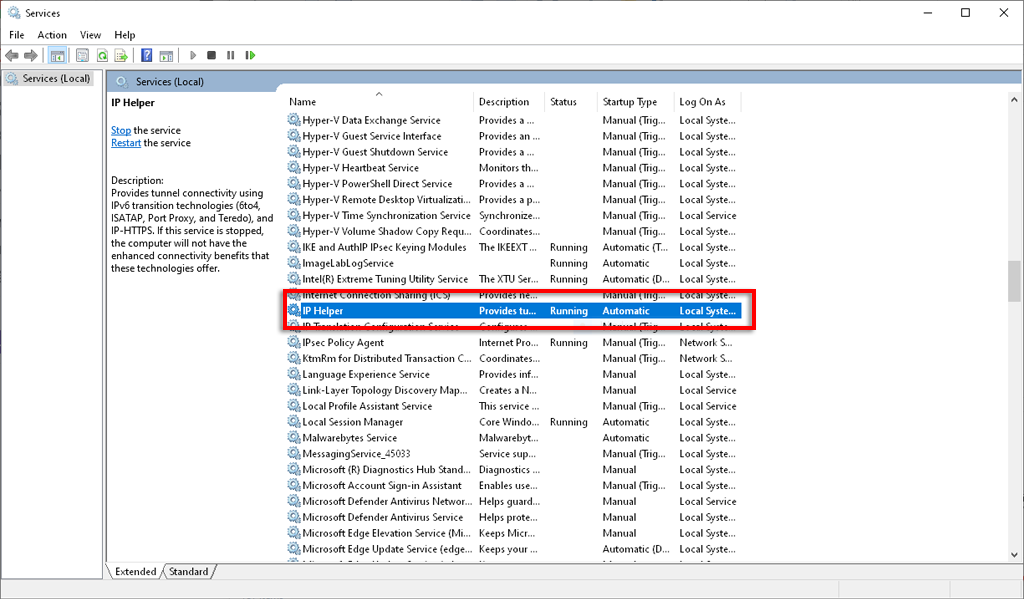
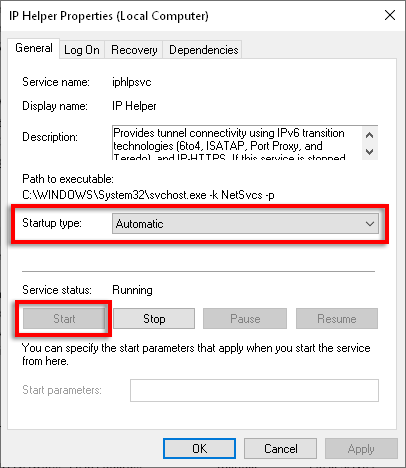
اگر IP Helper شما به دلیل مشکلات مربوط به سرویسهای وابسته راهاندازی نمیشود، موارد زیر را امتحان کنید:
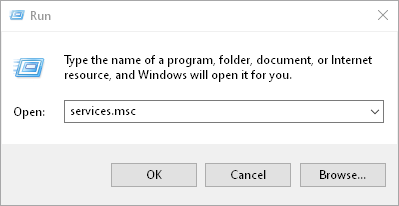
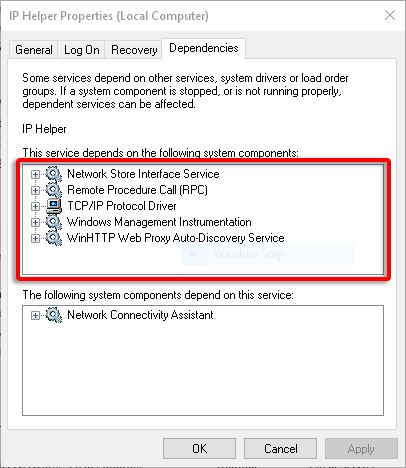
نام سرور Teredo را بررسی کنید
Teredo برای عملکرد صحیح به نام سرور معتبر نیاز دارد. برای بررسی و رفع این مشکل:
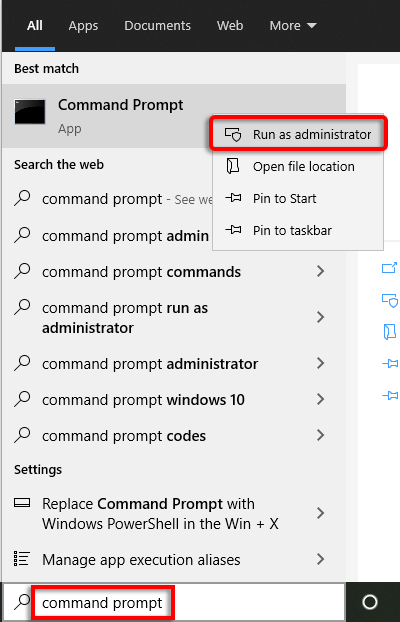
رابط نتش حالت نمایش Teredo
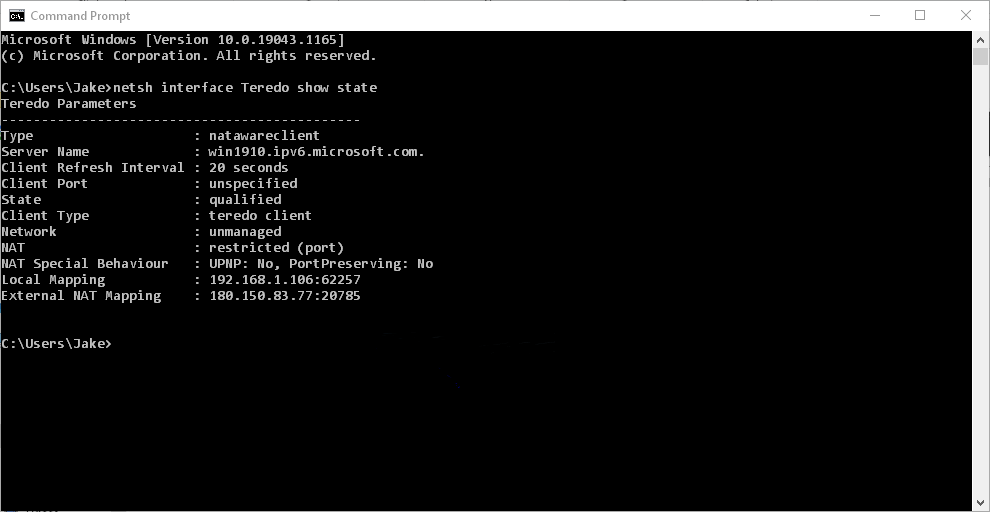
رابط netsh Teredo set state name servername=default
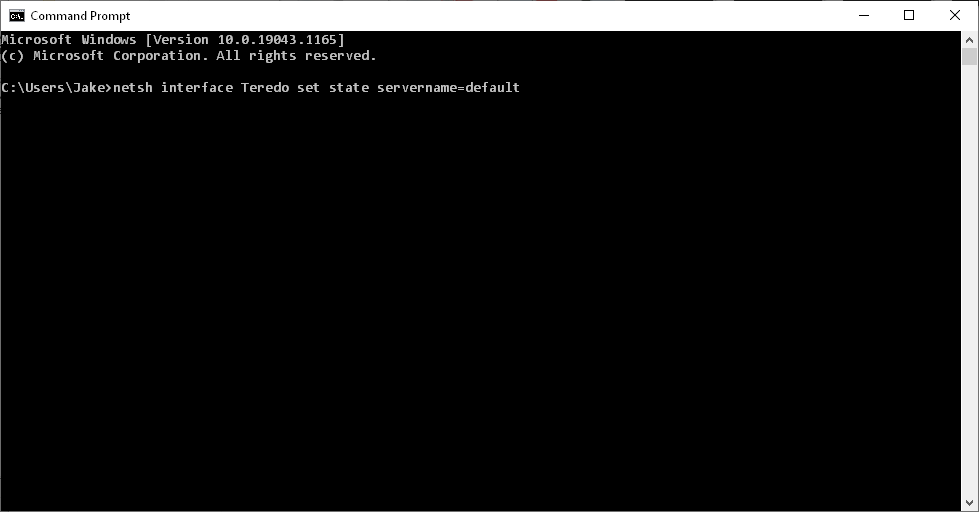
اگر مشکل برطرف نشد، Teredo ممکن است توسط یک برنامه مسدود شده باشد. برای بررسی این:
رابط نتش وضعیت نمایش Teredo
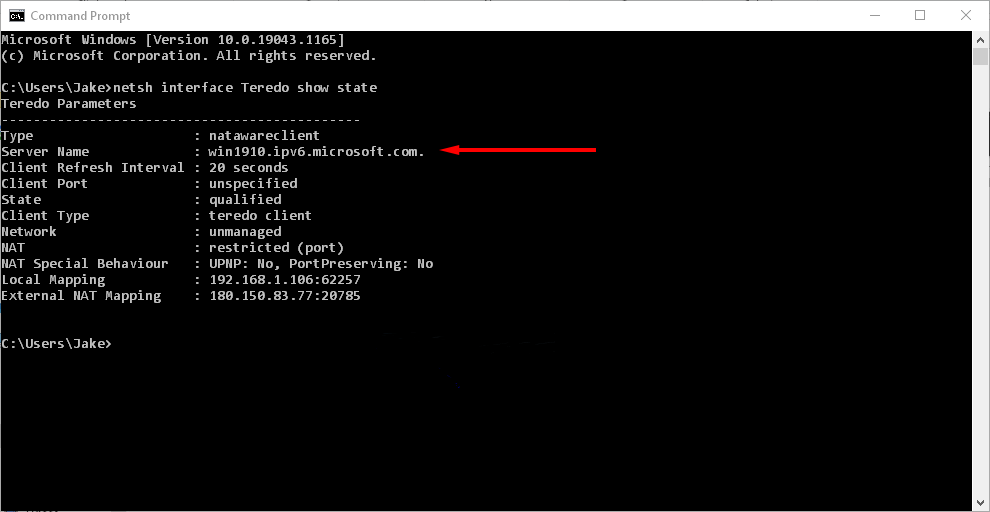
notepad.exe c:\WINDOWS\system32\drivers\etc\hosts
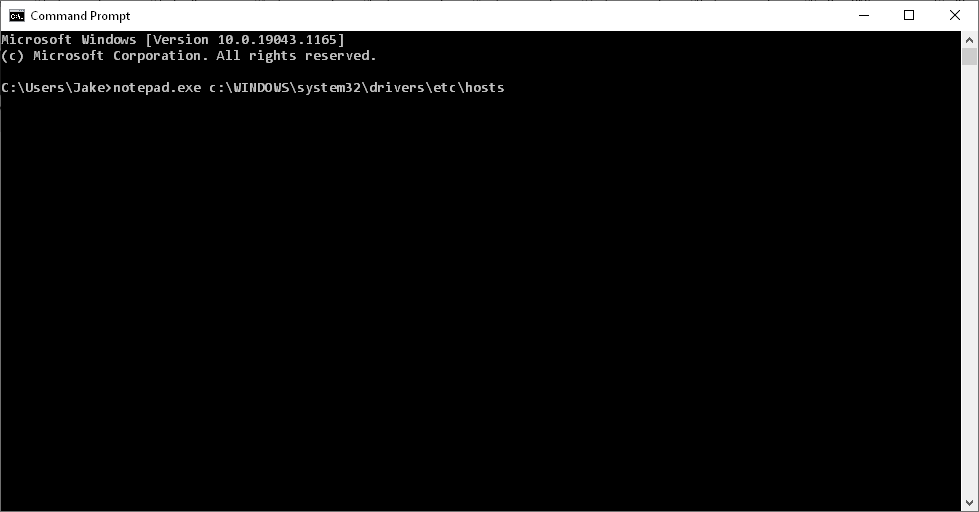
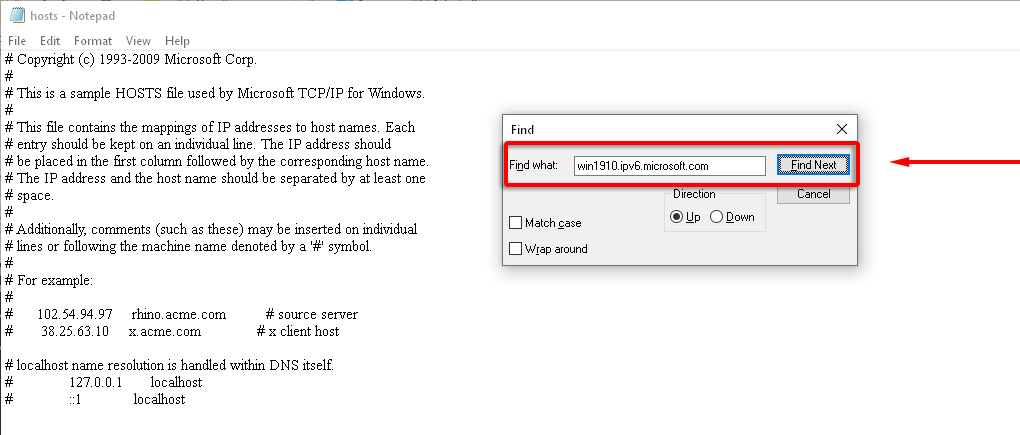
روتر خانه را بررسی کنید
برخی روترها اگر به درستی پیکربندی نشده باشند، اتصالات Teredo را مسدود می کنند. روتر خود را به آخرین سیستم عامل به روز کنید و نحوه فعال کردن تونل Teredo را تعیین کنید (مستندات پشتیبانی روتر خود را برای انجام این کار بررسی کنید زیرا بین مدل ها متفاوت است).
VPN خود را بررسی کنید
برخی از شبکههای پراکسی مجازی (VPN) اتصال Teredo را غیرفعال میکنند. برای بررسی اینکه آیا این مورد است و مشکل را برطرف کنید، باید هر آداپتور VPN را از رایانه شخصی خود حذف کنید.
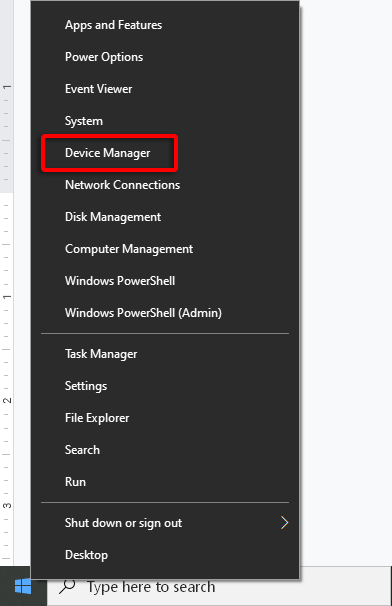
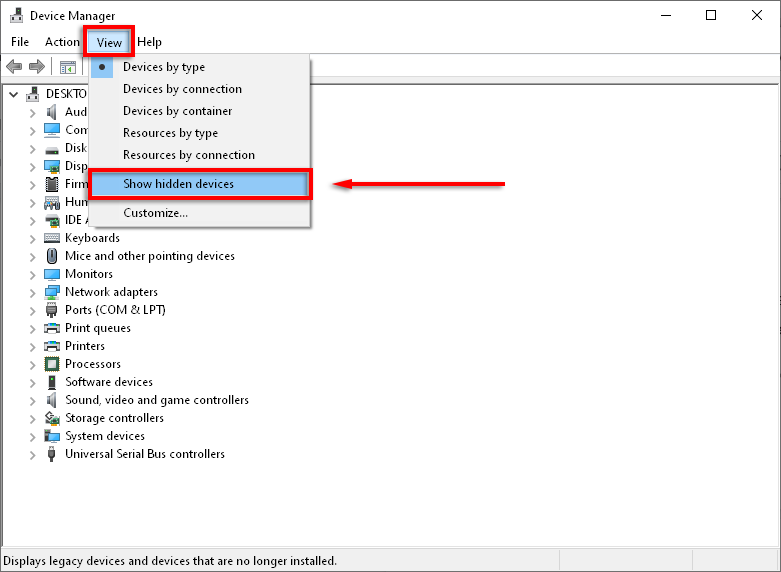
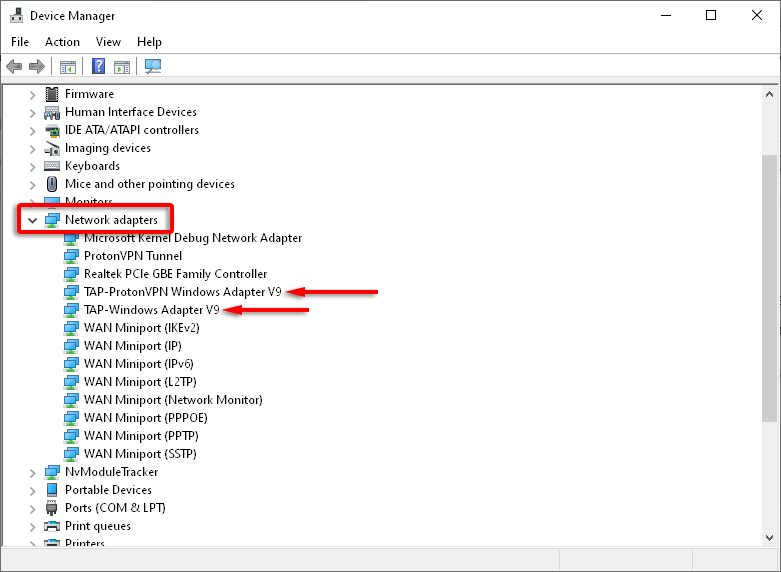
توجه: این به احتمال زیاد بر روی نرم افزار VPN شما تأثیر می گذارد. اگر VPN با اتصال Teredo مشکل ایجاد می کند، ممکن است لازم باشد به ارائه دهنده دیگری بروید.
Teredo را مجددا نصب کنید
اگر هیچ یک از موارد بالا جواب نداد، Teredo را مجدداً از ابتدا نصب کنید.
واسط نتش حالت تنظیم Teredo غیرفعال است
همه انجام شد!
امیدواریم که این راهنما به شما کمک کرده باشد که خطای Teredo is notable to qualify را برطرف کنید و بتوانید به بازی بازگردید.
اگر هر یک از این اصلاحات به شما کمک کرد، یا اصلاحی دارید که در اینجا فهرست نشده است، در نظرات زیر به ما اطلاع دهید!
.